在现代社会中,无线网络已经成为我们日常生活中不可或缺的一部分。然而,对于一些使用台式电脑的用户来说,连接wifi网络可能会有一些困惑和难题。本文将为大家介绍如何用台式电脑连接wifi网络,并解答一些常见问题。
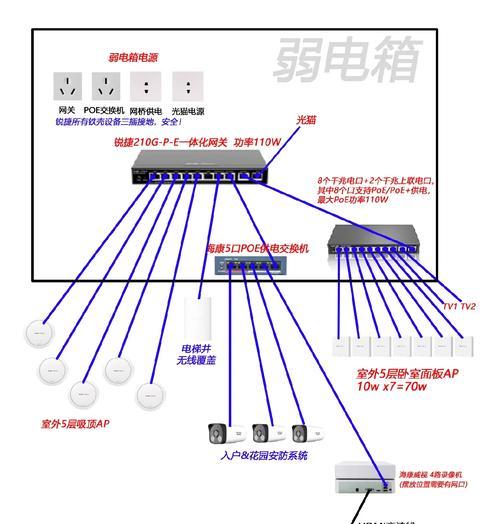
一、检查无线网卡是否安装
我们需要确认我们的台式电脑是否已经安装了无线网卡。无线网卡是台式电脑连接wifi的关键硬件设备之一。我们可以在机箱背面或者侧面找到网卡插槽,并确认无线网卡是否已经插好。
二、打开wifi开关
在确认无线网卡已经安装好之后,我们还需要确保wifi开关处于打开状态。一般来说,我们可以在电脑键盘的功能键中找到一个与wifi相关的标识,并按下该键进行开关操作。

三、寻找可用的wifi信号
在打开了wifi开关之后,我们需要在电脑系统中寻找可用的wifi信号。点击屏幕右下角的网络图标,然后选择“无线网络设置”。在弹出的窗口中,我们可以看到附近的wifi信号列表。点击其中一个信号,然后点击“连接”。
四、输入wifi密码
一旦我们选择了要连接的wifi信号,系统将提示我们输入wifi密码。请确保输入正确的密码,并注意区分大小写。点击“连接”后,系统将开始尝试连接该wifi网络。
五、等待连接成功
在输入了wifi密码后,我们需要等待一段时间,直到电脑与wifi网络成功建立连接。这个过程通常只需要几秒钟到几分钟不等,具体时间取决于信号强度和网络稳定性。
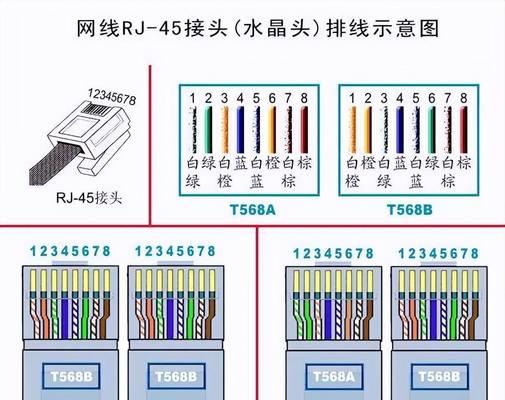
六、检查网络连接
一旦连接成功,我们可以通过打开浏览器或者其他网络应用程序来检查网络连接是否正常。如果一切顺利,我们应该能够正常访问互联网,并使用各种在线服务。
七、遇到无法连接的情况怎么办?
如果在连接wifi网络时遇到问题,首先我们需要检查一下信号强度是否足够。弱信号可能导致连接不稳定或者无法连接。我们还可以尝试重新启动电脑和无线路由器,以及更新无线网卡驱动程序来解决问题。
八、遇到频繁断开的情况怎么办?
如果我们的台式电脑经常断开wifi网络,可能是由于信号干扰或者路由器设置问题导致的。我们可以尝试调整路由器的位置,避免与其他电子设备靠得太近,或者调整路由器的信道设置来解决问题。
九、忘记已连接的wifi网络怎么办?
如果我们想要忘记已连接的wifi网络,可以在电脑系统中打开“网络和Internet设置”,然后选择“已知网络”。在已知网络列表中找到需要忘记的网络,点击“忘记”按钮即可。
十、如何保护wifi网络安全?
为了保护我们的wifi网络安全,我们可以采取一些措施。我们应该设置一个强密码,避免使用常见的密码组合。我们还可以启用网络加密功能,如WPA2加密。定期更新路由器固件和无线网卡驱动程序也能帮助提高网络安全性。
十一、如何提升wifi信号强度?
如果我们的台式电脑所处的位置信号比较弱,我们可以采取一些措施来提升信号强度。尽量将台式电脑靠近无线路由器,或者使用无线信号增强器。我们可以调整路由器天线的方向和角度,以优化信号覆盖范围。
十二、如何连接隐藏的wifi网络?
有时候,我们可能需要连接一个隐藏的wifi网络。在电脑系统中打开“网络和Internet设置”,然后选择“无线网络设置”,点击“添加网络”按钮。在弹出的窗口中,我们可以手动输入wifi网络的名称和密码,并选择连接。
十三、如何切换wifi网络?
如果我们想要切换已连接的wifi网络,可以在电脑系统中打开“网络和Internet设置”,然后选择“已知网络”。在已知网络列表中找到需要切换的网络,点击“切换”按钮即可。
十四、如何快速排除wifi连接故障?
如果我们遇到wifi连接故障,我们可以尝试一些快速排除故障的方法。我们可以重启电脑和无线路由器,然后检查一下无线网卡是否插好。我们还可以尝试连接其他可用的wifi网络,以确定是电脑问题还是路由器问题。
十五、
通过本文的介绍,我们了解了如何用台式电脑连接wifi网络,并解答了一些常见问题。希望这些教程和建议能够帮助大家顺利连接wifi,并享受便捷的无线网络体验。如果遇到问题,记得查看路由器和无线网卡的说明书,或者向厂商或专业人士寻求帮助。
标签: #台式电脑连接


